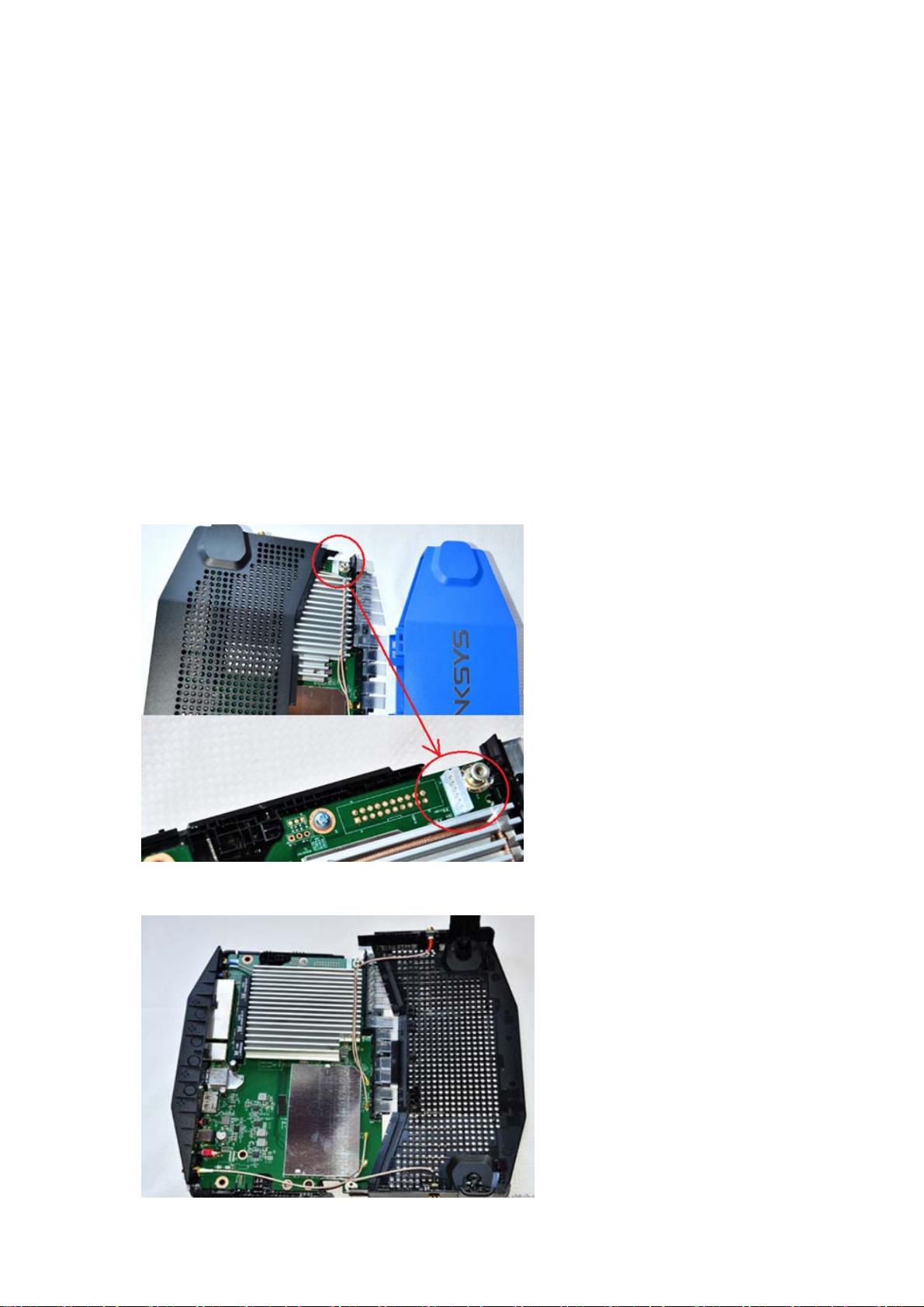Linksys WRT1900AC DD-WRT刷机后TTL线刷教程详解
本文档详细介绍了Linksys WRT1900AC路由器在使用DD-WRT固件刷机后,如何通过TTL线进行进一步的刷机操作,以便恢复到出厂固件或其他固件版本。以下是从文章中提炼出的关键知识点:
1. 设备准备:
- 需要Linksys WRT1900AC路由器一台,以及一套 UART 转 USB 或串口的牛桥工具,用于连接路由器的串口。
- 拆机所需的十字螺丝、杜邦线(或使用鼠标USB线代替)和标准网线也是必备的。
2. 拆机与确认连接:
- 拆除路由器的天线和黑色盖子,确保找到RX(接收)、TX(发送)和地线的正确连接位置,通常RX为黑色,TX为白色,地线为裸铜线。
3. 软件设置:
- 设置路由器的LAN口固定IP地址为192.168.1.189/255.255.255.0,网关为192.168.1.1。
- 使用Putty软件连接到路由器,确保COM口设置正确,并配置TFTP服务器,指定正确路径的"blk-mamba.128mb.img"文件。
4. 刷机过程:
- 在Putty中执行一系列命令,如`setenv ipaddr`、`setenv netmask`、`setenv serverip`和`runflash_pri_image`,然后重启路由器。
- 刷机过程中,路由器提示按任意键,表示正在加载新固件。
5. 进入BB的OPENWRT:
- 刷机成功后,路由器会进入BB的OPENWRT系统,此时需要将网卡设置为自动获取IP。
- 访问192.168.200.1进入管理界面,登录root用户,使用默认密码admin。
6. 恢复原厂固件:
- 在系统的Backup选项中,选择刷回原厂固件的功能,按照提示完成固件的恢复过程。
该文档提供了刷机过程中的具体步骤和注意事项,适用于对路由器固件操作有一定了解的网络技术人员,对于想要自行修复或升级WRT1900AC的用户具有很高的实用价值。
2788 浏览量
7958 浏览量
2024-11-06 上传
2021-09-14 上传
1006 浏览量
254 浏览量
2022-09-21 上传
梦雨妃雪
- 粉丝: 1
- 资源: 11
最新资源
- CATIA V5 机械设计从入门到精通(基础篇)
- 基于J2EE的Ajax宝典.pdf
- 关于Linux内核学习的误区以及相关书籍介绍.doc
- 2410-S演示程序操作说明
- s3c2410x 的用户手册
- 思科路由器常用配置命令大全
- JSP外文翻译(计算机专业)
- 软件测评中心:黑盒测试讲义
- 如何将GUI生成exe
- 数字PID控制算法研究
- 同步电机参数测量同步电机时间常数对频率特性的影响
- 电机设计资料-同步电机参数测量
- sql命令大全(中英文对照)
- 基于Matlab系统的信号FFT频谱分析与显示
- Everything You Know About CSS Is Wrong(2008).pdf
- 宽带IP 路由器的体系结构分析